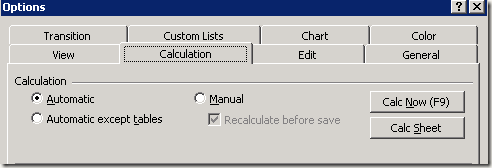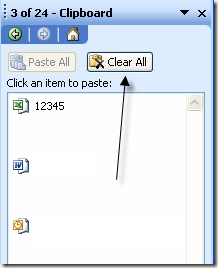هل سبق لك محاولة نسخ بعض الخلايا في Excel والحصول على رسالة الخطأ لا يمكن تفريغ الحافظة؟ كنت ضحية هذا الخطأ المزعج مؤخرًا ، والذي سيطفو على السطح في كل مرة حاولت نسخ البيانات من أي خلية على جدول البيانات.
الغريب أن النسخة لا تزال تعمل بالنسبة لي ، ولكن لدي الاستمرار في النقر فوق "موافق" لإزالة رسالة الخطأ. بعد بعض القراءة واللعب بمفردي ، تعلمت أن هذا الخطأ يمكن أن يحدث لجميع أنواع الأسباب ، وهناك عدد من الإصلاحات التي يمكنك محاولة تحري الخلل وإصلاحه.
بالنسبة للجزء الأكبر ، سترى هذا الخطأ في Microsoft Excel و Word ، خاصة عند محاولة نسخ أي نوع من البيانات. فيما يلي جميع الحلول الممكنة التي يمكن أن أجدها. إذا كان لديك حل مختلف ، فلا تتردد في نشره في التعليقات.
الطريقة الأولى:
في بعض الأحيان في Excel ، يمكنك الحصول على هذا الخطأ إذا كان تم نسخ الخلية وحاولت نسخ خلية أخرى. يمكنك محاولة الضغط على المفتاح ESC لإلغاء تحديد الخلية المنسوخة ثم محاولة النسخ مرة أخرى.
قد تسمح لك هذه الطريقة بنسخها مرة واحدة ، ولكن قد تستمر في تلقي رسالة الخطأ في المحاولة التالية للنسخ . إنه ليس إصلاحًا دائمًا.
الطريقة الثانية:
شيء آخر يمكنك تجربته هو فتح الحافظة في ويندوز وتركه افتح. في بعض الأحيان يمكن أن يساعد هذا في التخلص من الخطأ. إنه ليس حلاً رائعاً ، ولكن هذه هي الأشياء الغريبة التي يتعين عليك القيام بها في Windows!
يمكنك فتح "الحافظة" بالانتقال إلى ابدأو تشغيل>والكتابة في clipbrd.exe. يمكنك أيضًا الانتقال إلى دليل Windows \ System32 والنقر مرتين على clipbrd.exe.
الطريقة الثالثة:
إذا كنت تستخدم سطح المكتب البعيد ، فقد تحصل على خطأ لا يمكن النسخ إلى الحافظةلأن Remote Desktop يستخدم الحافظة ويمكن أن يسبب مشاكل غريبة في Excel.
انتقل إلى مدير المهام، وانقر فوق علامة التبويب العمليات، وقم بقتل العملية المسماة rdpclip.exeوتحقق مما إذا كان ذلك يعمل على حل مشكلتك ! إذا كان لديك تثبيت UltraVNC ، قد يكون أيضا الجاني! قد يتسبب أي نوع من برامج سطح المكتب عن بُعد في حدوث المشكلة ، لذا تأكد من التحقق لمعرفة ما إذا كانت لديك مشكلة عند تشغيل أحد هذه البرامج.
الطريقة الرابعة:
انتقل إلى Excel ، وانقر على أدوات، ثم خيارات، وانتقل إلى علامة التبويب الحساب. تأكد من تحديد تلقائيمن الخيارات الثلاثة. في الإصدارات الأحدث من Excel ، تنقر على ملف، ثم خيارات، ثم تنقر على الصيغفي علامة التبويب اليسرى.
في الإصدارات الأحدث من Excel ، يجب النقر فوق ملف، خياراتثم النقر فوق الصيغ.
الطريقة الخامسة:
إذا كنت لديك برنامج مثل برنامج GetRight أو Flashget مثبت على جهاز الكمبيوتر الخاص بك ، سيكون عليك الدخول وإلغاء تحديد خيار "مراقبة الحافظة". قد يكون أي برنامج آخر قد يحاول استخدام حافظة Windows هو سبب المشكلة ، لذلك قم بإلغاء تثبيت أي برنامج تابع لجهة خارجية تعرفه يستخدم الحافظة.
الطريقة 6:
امسح الحافظة المكتبية بالانتقال إلى تعديلواختر حافظة Office. لن يعمل هذا إلا مع Office XP و 2003. انتقل الآن وانقر مسح الكللمسح حافظة Office بشكل كامل.
أيضًا ، في الجزء السفلي من الشاشة ، سترى زر خيارات. انقر فوق ذلك وحدد الخيار "جمع دون إظهار حافظة Office".
الطريقة 7:
لقد كتبت مايكروسوفت عن هذا الخطأ في كيلوبايت الخاصة بهم ولديهم إصلاح عاجل لذلك ، لكنها قد تكون أو لا تعمل من أجلك. انها فقط لنظام التشغيل Windows Server 2003 ويتعلق الأمر بخدمات المحطة الطرفية.
يمكنك تنزيل الإصلاح العاجل هنا: http://support.microsoft.com/؟id=840872.
هذا هو كل الحلول I يمكن أن تجد لعدم تمكنه من تفريغ الحافظة! إذا كان لديك حل آخر ناجح ، فقم بإضافة تعليق هنا! حظا سعيدا!
تحتوي Windows على الكثير من الرسائل المشفرة مثل هذا ، ولقد كتبت عن عدد قليل منها من قبل مثل كيفية إصلاح المفقودين أو الفاسدة NTFS.sys ، إصلاح ويندوز بحث مفهرس قد توقفت عن العمل ، إصلاح جهاز USB غير معترف به في Windows و إصلاح لعملية المضيف في ويندوز قد توقفت عن العمل الخطأ. يا للعجب!